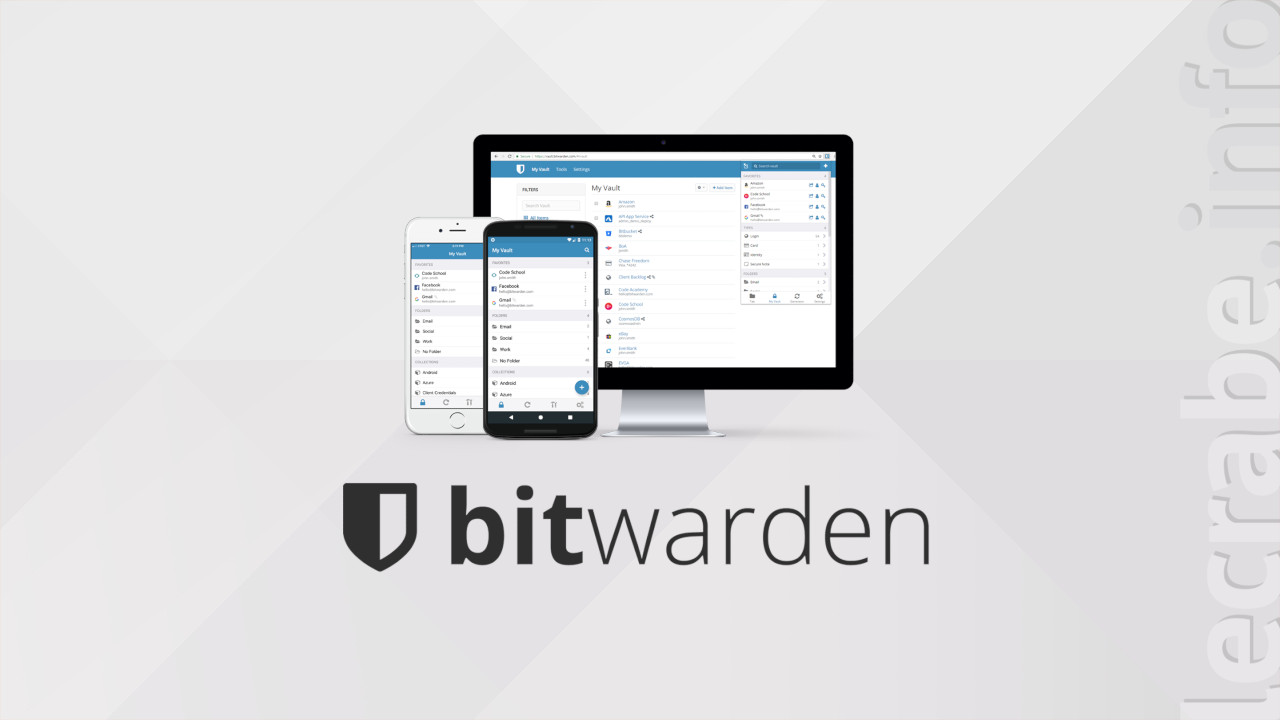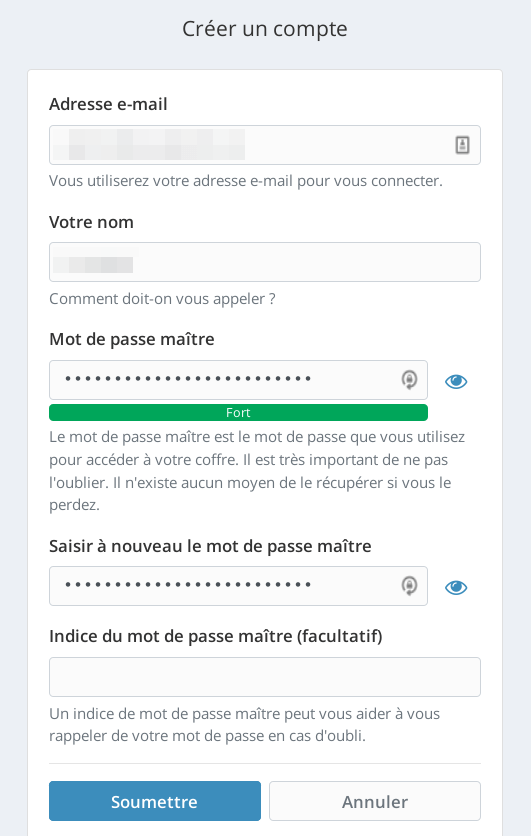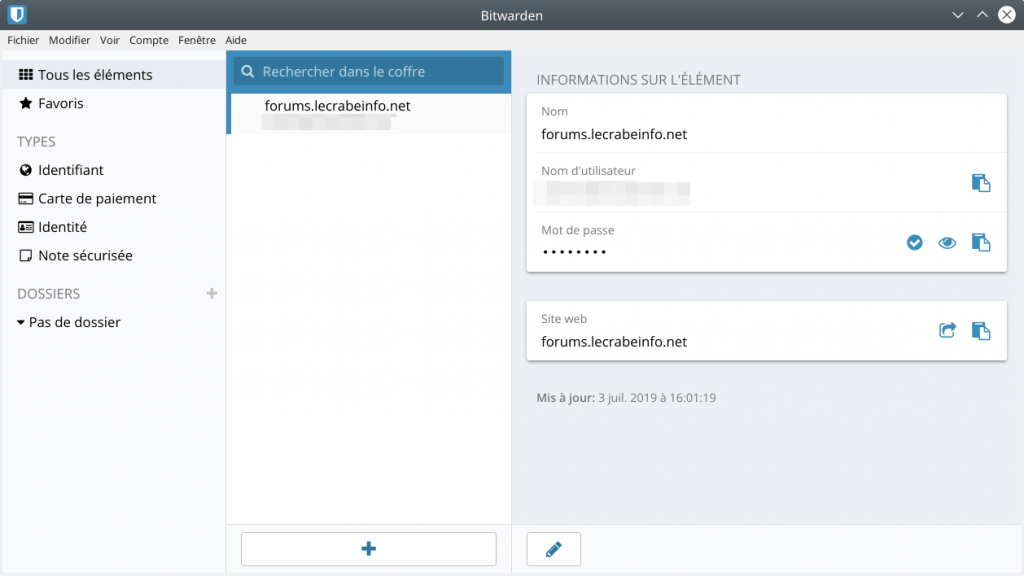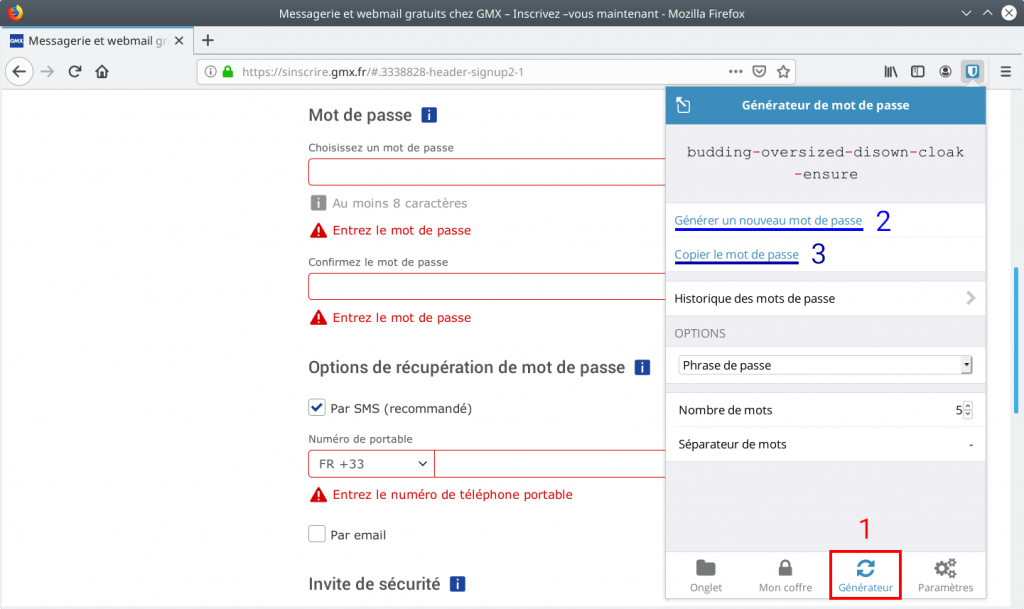Ce tutoriel vous explique comment utiliser le gestionnaire de mots de passe Bitwarden.
Bitwarden est sans doute le meilleur gestionnaire de mots de passe : gratuit et open source, il permet de stocker les identifiants tous vos comptes web dans un coffre-fort sécurisé avec une facilité déconcertante ! De plus, grâce à son générateur de mots de passe, il vous permettra d’améliorer drastiquement la sécurité de tous vos comptes sur Internet.
Dans ce tutoriel, nous allons voir comment créer un compte sur Bitwarden et comment l’utiliser au quotidien pour sécuriser tous vos comptes et plus globalement, votre vie numérique.
Table des matières
Comment utiliser Bitwarden ?
Créer un compte Bitwarden
- Accédez au site web de Bitwarden.
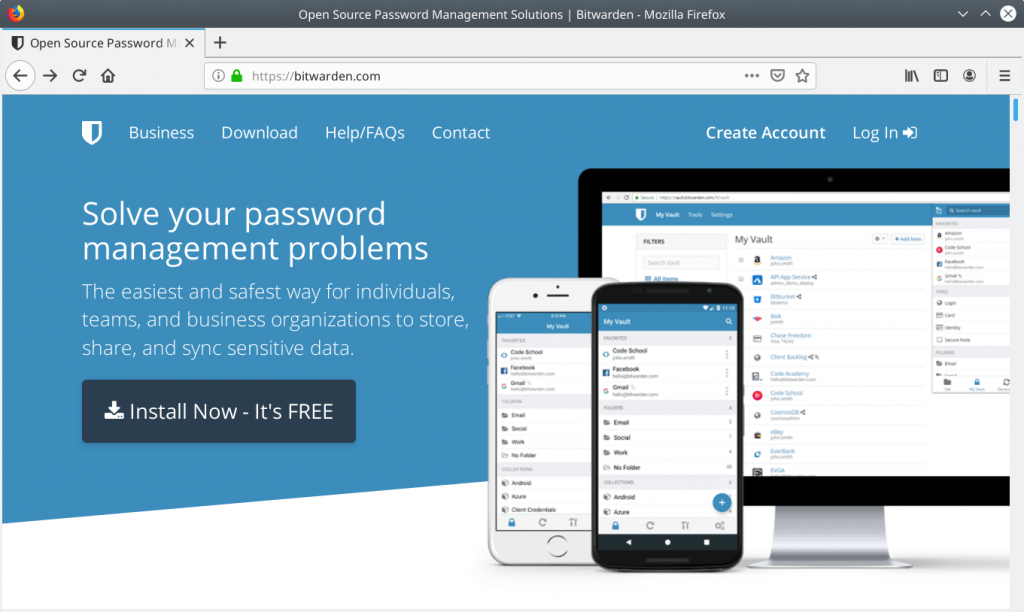
- Cliquez sur le lien Create account.
- Entrez votre adresse email, votre nom puis le mot de passe maître. Choisissez-le bien : il doit être impossible à deviner et à cracker par une machine et facilement mémorisable par un être humain. C’est le seul et unique mot de passe que vous aurez à retenir.
! Important : je vous conseille très fortement de choisir votre mot de passe maître en utilisant la méthode Diceware : choisir un mot de passe avec la méthode Diceware.
Prenez le temps de bien lire l’article pour créer le mot de passe ultime.
Une fois votre mot de passe Diceware créé, mémorisez-le, notez-le sur un morceau de papier avant de le stocker dans un lieu sûr (en plus de votre cerveau).
- Une fois votre compte créé, connectez-vous à votre compte Bitwarden.
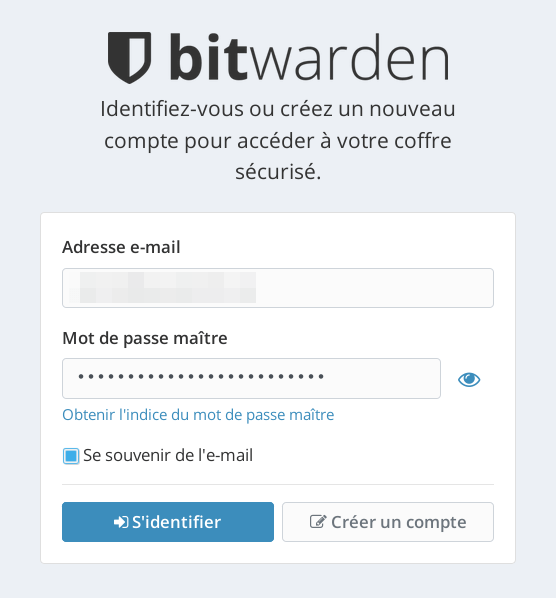
- Vérifiez votre adresse email pour débloquer toutes les fonctionnalités en cliquant sur le bouton Envoyer l’email.

- Rendez-vous dans votre messagerie, ouvrez le mail de Bitwarden et cliquez sur le bouton Verify Email Address Now.

- Reconnectez-vous à votre compte Bitwarden.
- Voilà, votre compte Bitwarden est parfaitement opérationnel !
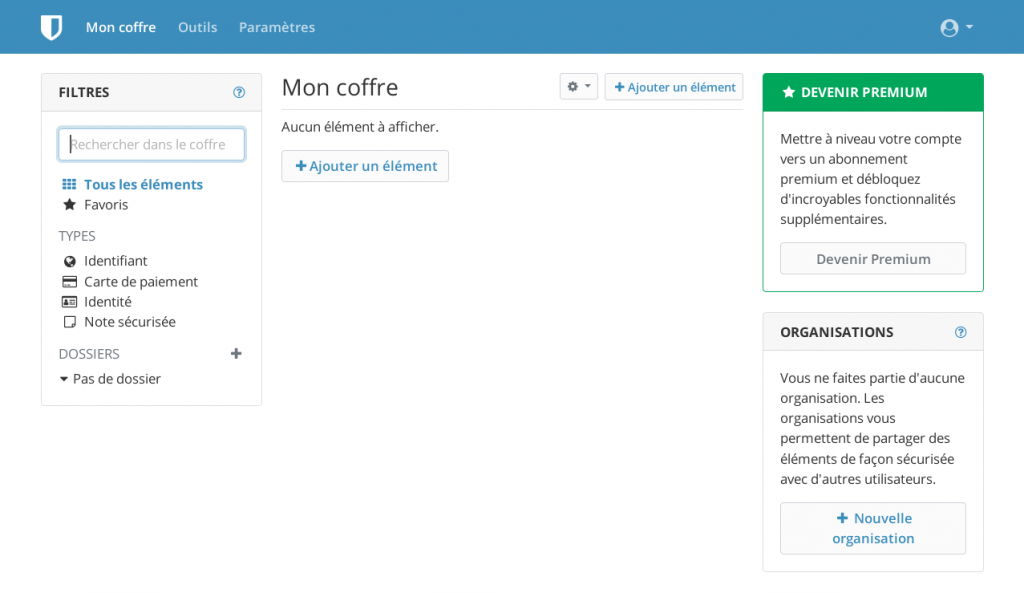
Installer l’application Bitwarden
Bitwarden propose des applications pour tous les appareils : PC de bureau, PC portable, tablette et smartphone. Tous les systèmes d’exploitation sont supportés (Windows, macOS, Linux, Android, iOS).
De plus, il existe des extensions pour tous les navigateurs web du marché (Firefox, Chrome…).
Applications et extensions proposent les mêmes fonctionnalités. Personnellement, je trouve que l’extension de navigateur est la plus utile : elle permet de stocker automatiquement vos identifiants dès que vous vous inscrivez sur un nouveau site et dès que vous vous connectez pour la première fois à un compte existant.
→ C’est parti ! Téléchargez et installez les applications Bitwarden qui vous intéressent depuis le site web de Bitwarden :
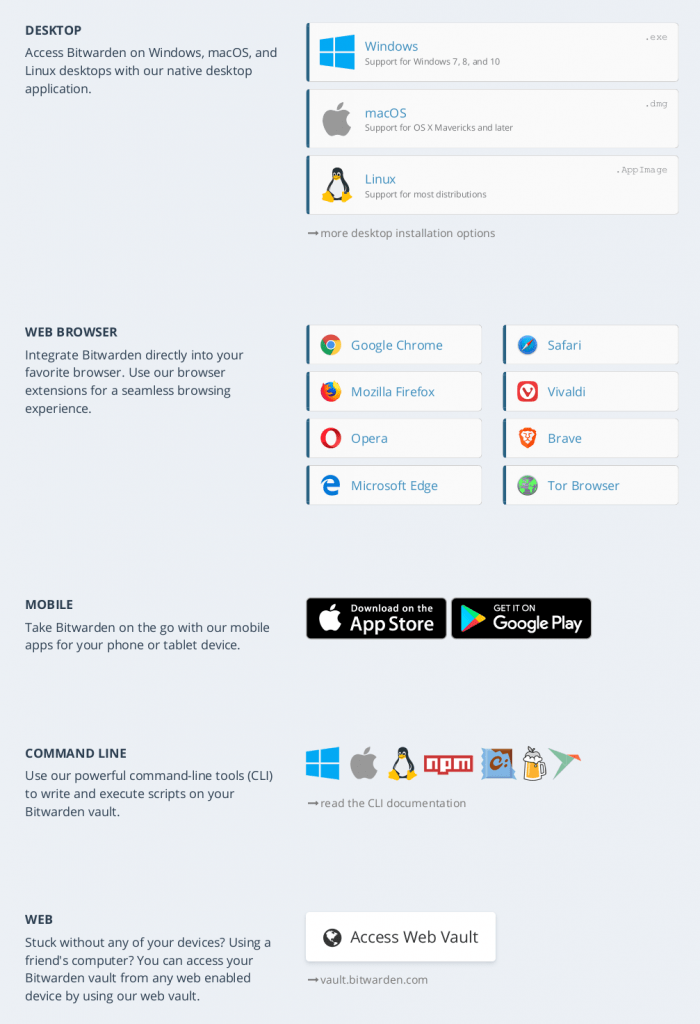 Par exemple, voici à quoi ressemble l’application pour Linux :
Par exemple, voici à quoi ressemble l’application pour Linux :
Après avoir installé le(s) application(s) Bitwarden, nous allons voir comment utiliser ce gestionnaire de mots de passe au quotidien !
Dans la suite de ce tutoriel, j’utiliserai l’extension de navigateur Bitwarden.
Bitwarden au quotidien
Les fonctionnalités de Bitwarden sont réparties en 4 catégories :
- Onglet : affiche les identifiants de l’onglet actif. Par exemple, si je suis sur le site community.lecrabeinfo.net, Bitwarden retrouve et affiche automatiquement tous les identifiants que j’ai enregistrés pour ce site.
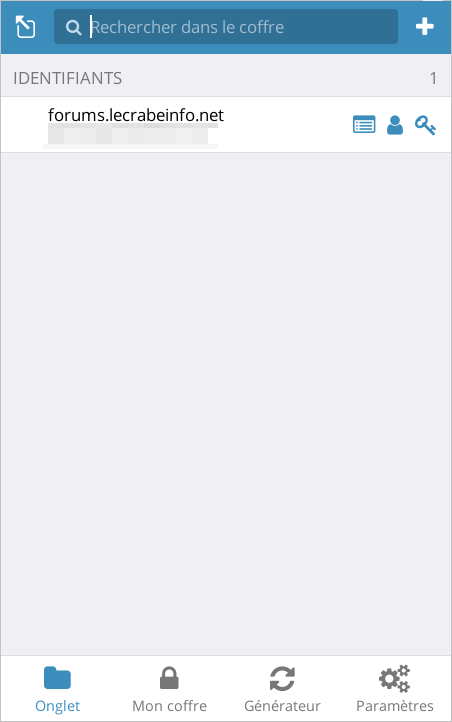
- Mon coffre : affiche tous les identifiants de votre coffre-fort, facilement accessibles car triés par type et par dossier.
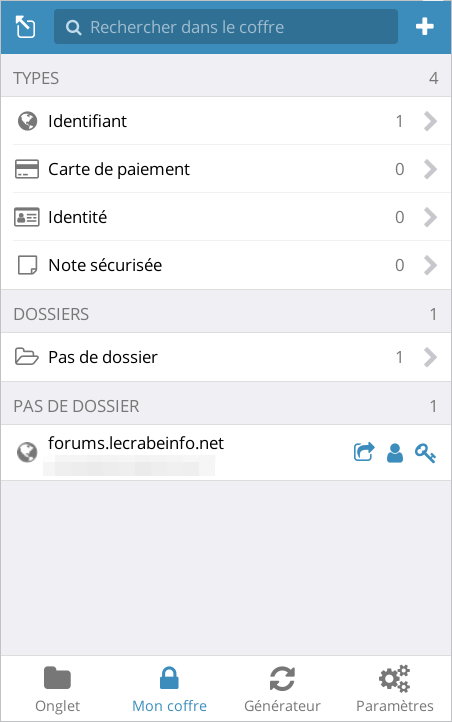
- Générateur : génére un mot de passe sécurisé. Vous pouvez choisir entre générer :
- Une phrase de passe (conseillé) avec les options suivantes : nombre de mots.
- Un mot de passe avec les options suivantes : longueur, majuscules, minuscules, chiffres, caractères spéciaux, nombre minimum de chiffres, nombre minimum de caractères spéciaux, éviter les caractères ambigus.
- Outils : permet de gérer les dossiers, définir les options de sécurité, changer le mot de passe maître, activer l’auto-complétion…

Ajouter des identifiants dans son coffre-fort
Il y a trois façons d’ajouter des identifiants (nom d’utilisateur + mot de passe) dans votre coffre-fort Bitwarden :
- En vous connectant sur un site web avec des identifiants que vous possédez déjà : Bitwarden détectera la connexion et vous demandera si vous souhaitez stocker ces identifiants dans votre coffre-fort.
- En vous inscrivant sur un nouveau site web : Bitwarden détectera l’inscription et vous demandera si vous souhaitez ajouter ces nouveaux identifiants dans votre coffre-fort.
- En les entrant manuellement via le formulaire d’ajout de votre coffre-fort.
En se connectant avec un compte existant
Par exemple, voici comment ajouter dans mon coffre-fort les identifiants d’un site sur lequel vous êtes déjà inscrit :
- Connectez-vous via le formulaire de connexion du site en question.
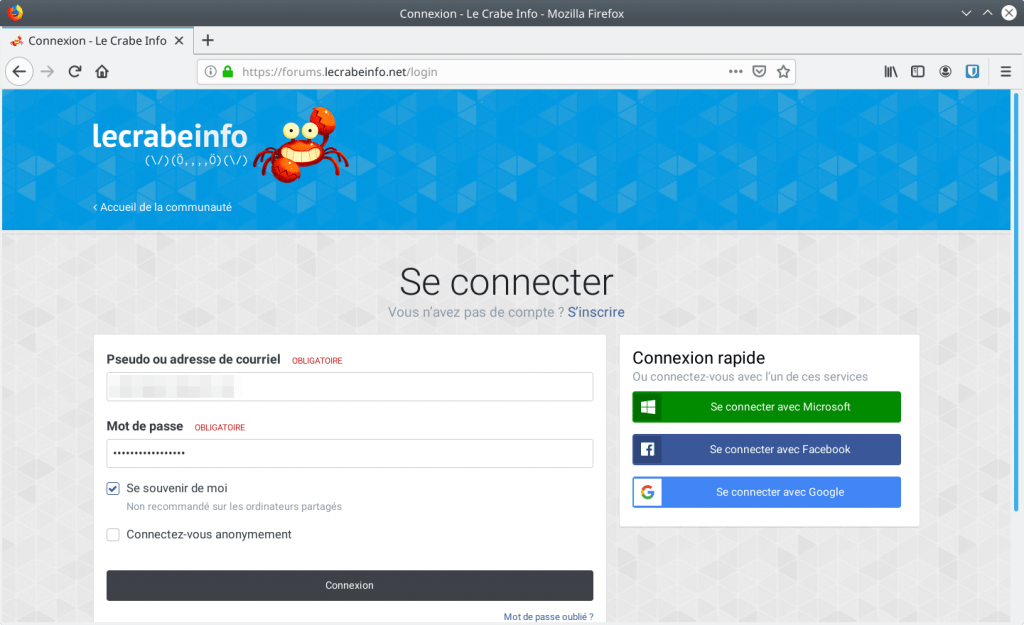
- Une fois la connexion établie, Bitwarden affiche un bandeau vous demandant si vous souhaitez enregistrer les identifiants. Cliquez sur Oui, enregistrer maintenant.
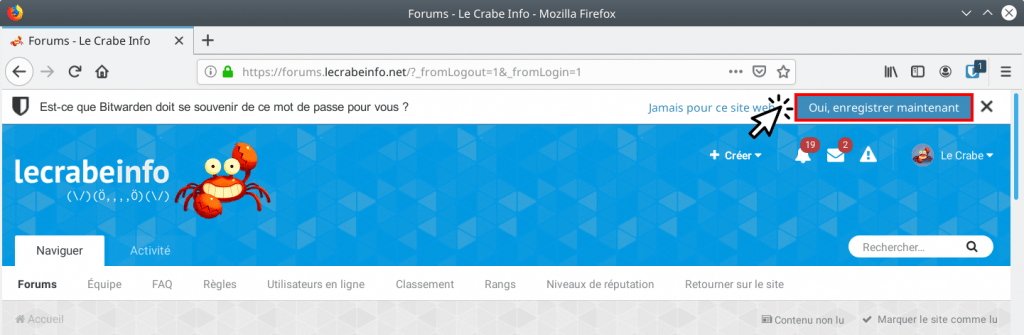
- Voilà, vos identifiants ont bien été ajoutés dans votre coffre-fort !
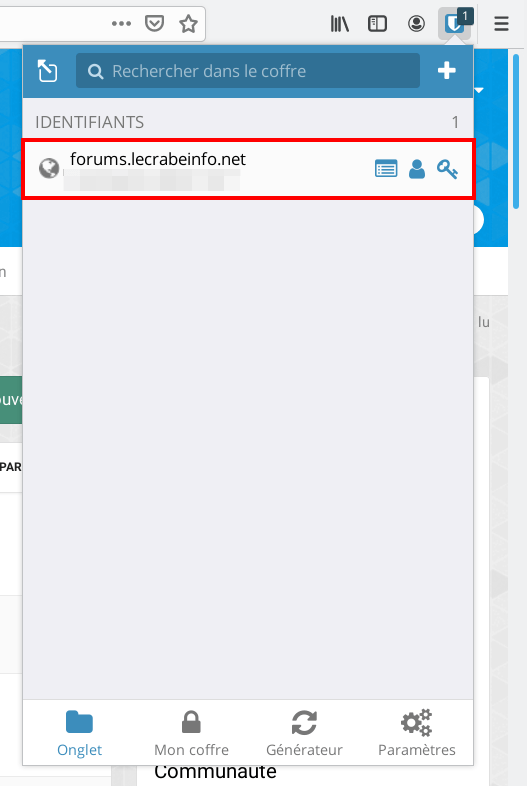
- La prochaine fois que vous souhaiterez vous connecter sur ce site web, il vous suffira de cliquer sur l’icône Bitwarden puis de sélectionner les identifiants à utiliser pour vous connecter : ils seront automatiquement insérés dans les champs du formulaire de connexion.
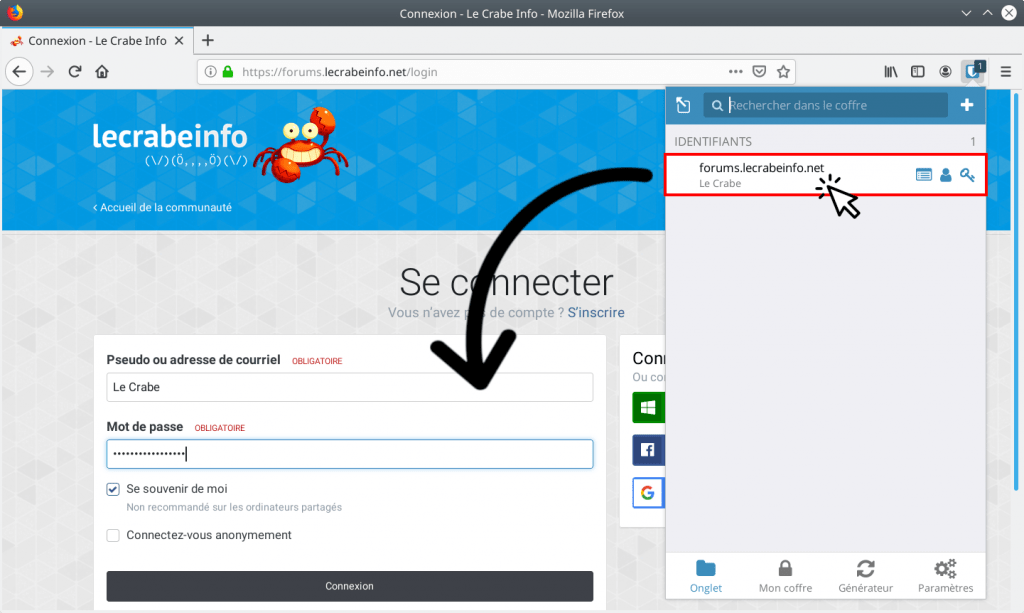
En créant un nouveau compte sur le web
- Rendez-vous sur la page d’inscription du site en question.
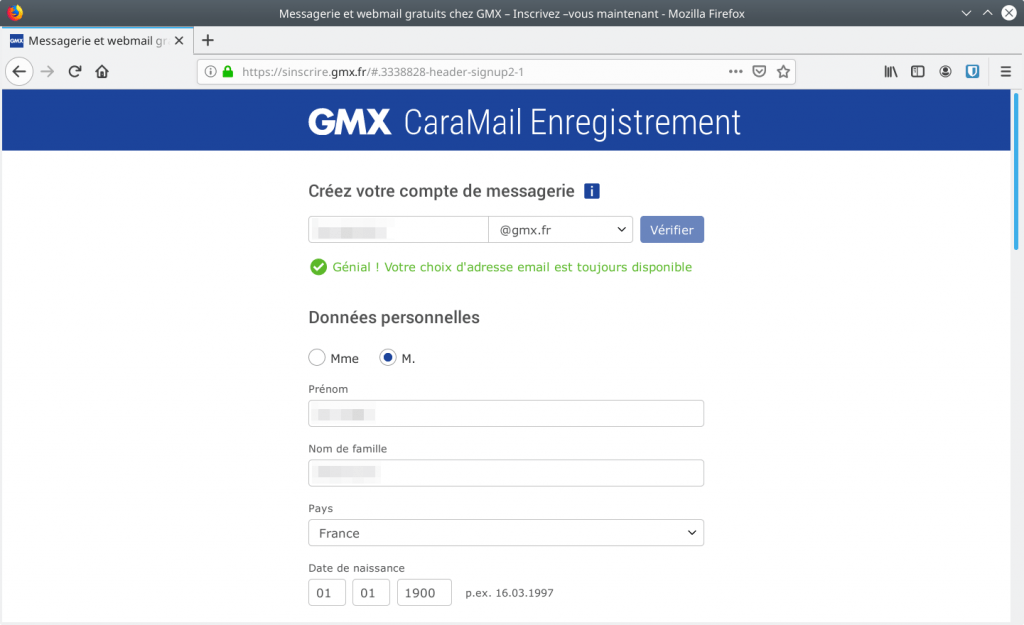
- Arrivé au champ mot de passe, cliquez sur l’icône Bitwarden puis cliquez sur l’onglet Générateur. Ensuite :
- Choisissez entre phrase de passe (conseillé) et mot de passe.
- Sélectionnez les options de sécurité : nombre de mots, type de caractères…
- Cliquez sur Générer un nouveau mot de passe.
- Cliquez sur Copier le mot de passe.
- Collez le mot de passe dans les champs du formulaire puis valider l’inscription.
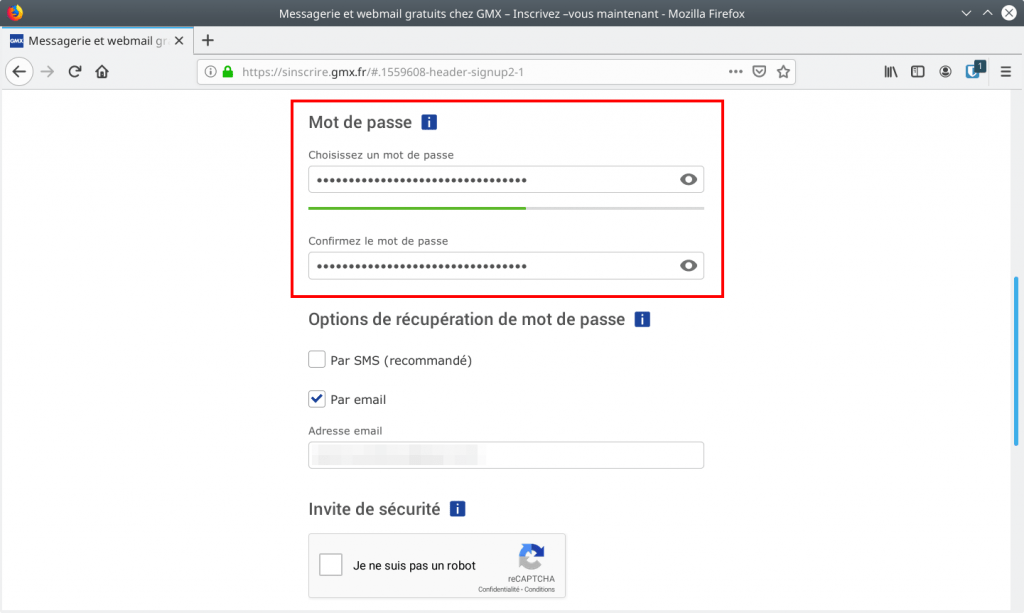
- Une fois l’inscription terminée, cliquez sur le bouton Oui, enregistrer maintenant pour ajouter les identifiants dans votre coffre-fort.
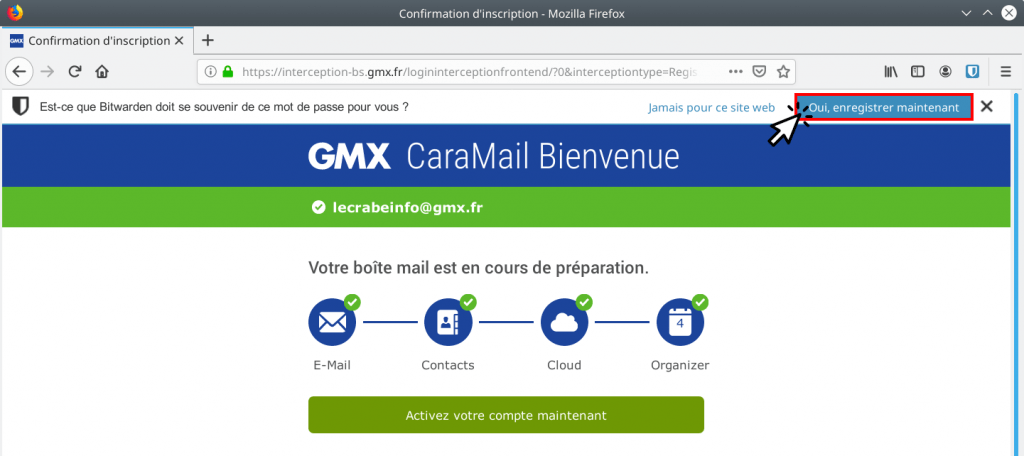
- Voilà, vos identifiants ont bien été ajoutés dans votre coffre-fort !
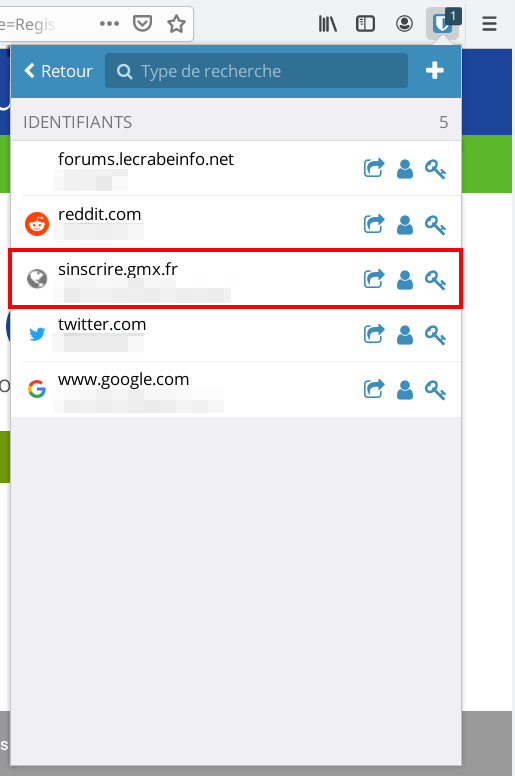
- La prochaine fois que vous souhaiterez vous connecter sur ce site web, il vous suffira de cliquer sur l’icône Bitwarden puis de sélectionner les identifiants à utiliser pour vous connecter : ils seront automatiquement insérés dans les champs du formulaire de connexion.
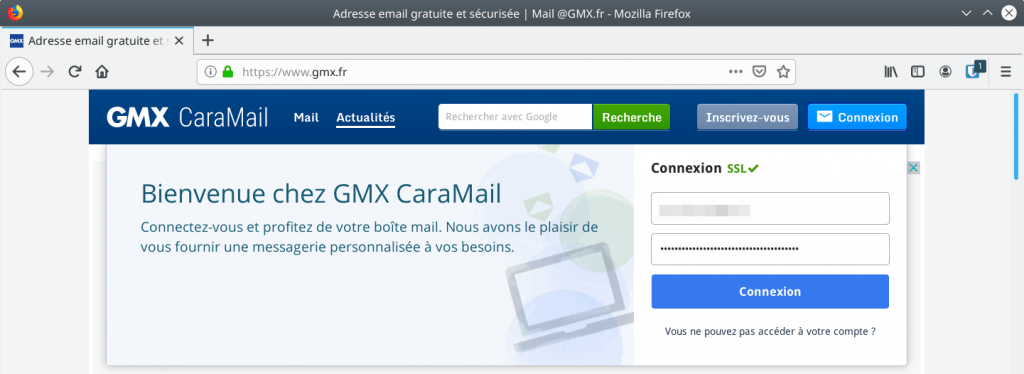
Importer depuis lastpass, Chrome, 1Password…
Si vous utilisiez un autre gestionnaire de mots de passe et que vous souhaitez passer à Bitwarden, vous pouvez importer vos anciens mots de passe directement dans votre coffre-fort Bitwarden.
Le site officiel de Bitwarder propose des guides qui explique comment importer ses mots de passe depuis un autre gestionnaire :
- Importer ses données depuis Google Chrome.
- Importer ses données depuis LastPass.
- Importer ses données depuis 1Password.
- Importer ses données depuis une autre application (Firefox, Dashlane, KeePass…).
Par exemple, voyons comment importer des mots de passe depuis un compte LastPass :
- Connectez-vous à votre compte LastPass depuis le site www.lastpass.com/fr.
- Ouvrez le menu puis sélectionnez More options → Advanced → Export.

- Entrez le mot de passe maître de votre compte LastPass.
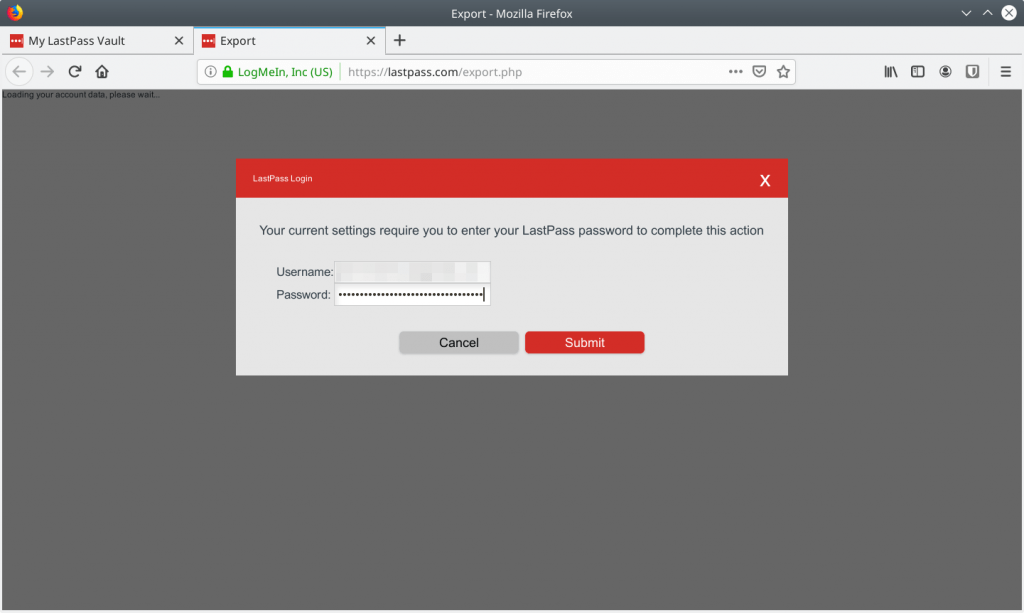
- Toutes vos données sont déchiffrées et affichées à l’écran au format CSV.
- Sélectionnez toutes les données en appuyant simplement sur les touches Ctrl + A puis copiez-les avec Ctrl + C.
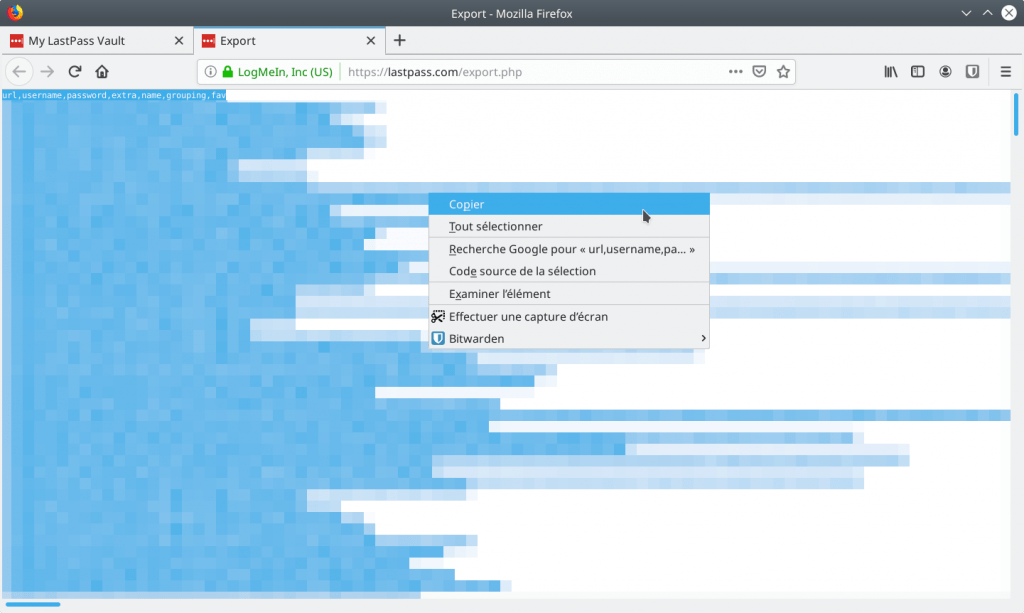
- Rendez-vous sur votre coffre-fort web Bitwarden.
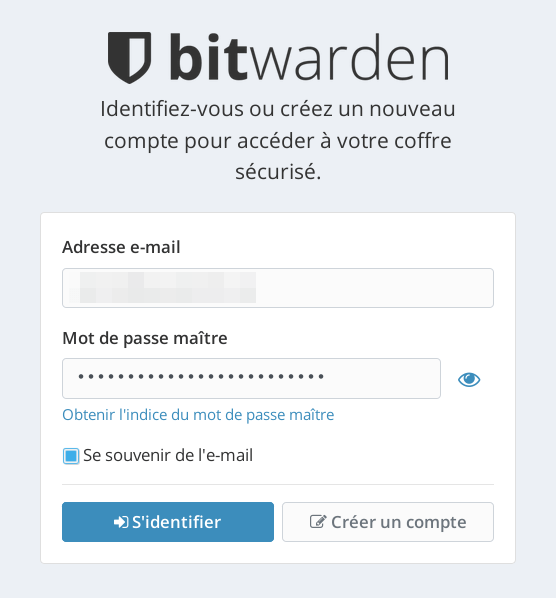
- Cliquez sur Outils > Importer des données.
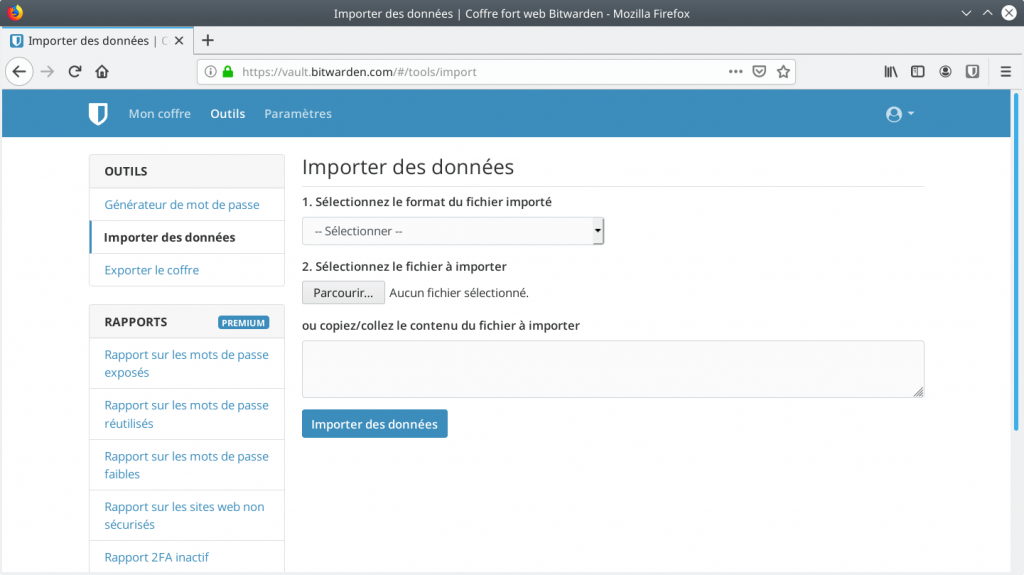
- Sélectionnez le format LastPass (csv), collez le contenu de l’export de LastPass dans le champ de formulaire puis cliquez sur Importer des données.
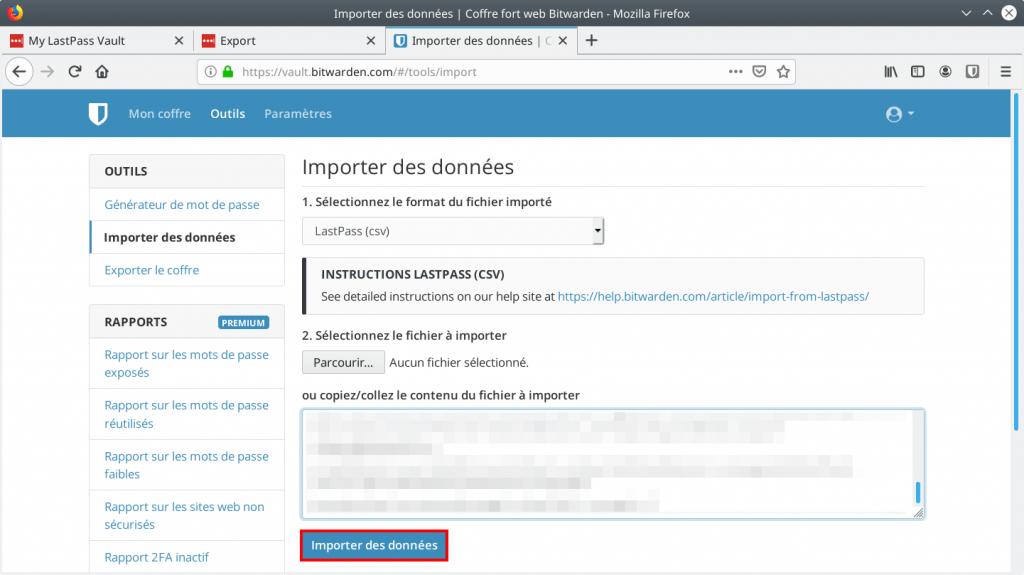
- Voilà, tous vos mots de passe ont été importés dans votre coffre-fort Bitwarden !
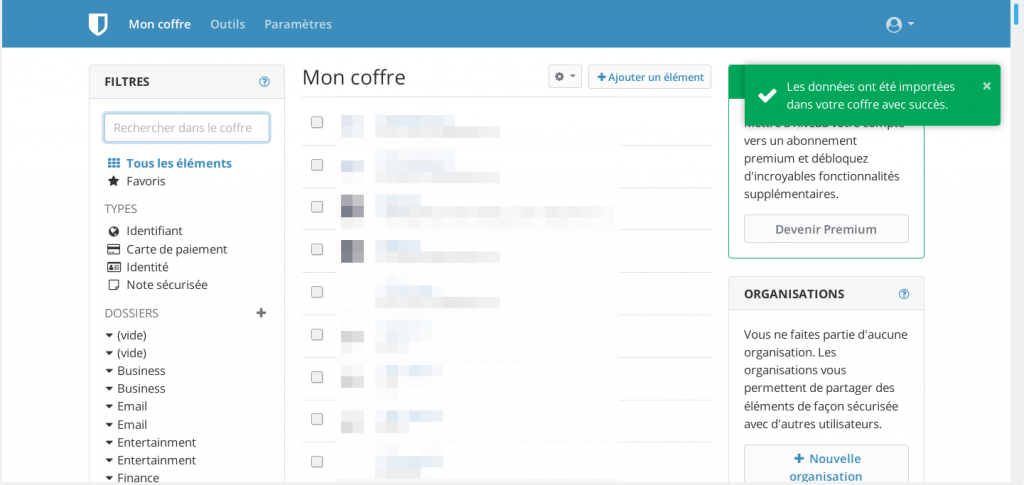
Le mot de la fin
Voilà pour l’essentiel ! 😉
Petit conseil : au fur et à mesure que vous importez les identifiants de vos comptes dans votre coffre-fort Bitwarden, profitez-en pour changer tous les mots de passe (qui sont sans doute pas assez sûrs). Utilisez le générateur de mots de passe intégré à Bitwarden pour créer des mots de passe solides ! Dans la mesure du possible, utilisez des phrases de passe plutôt que des mots de passe (possible ou non selon les règles de mot de passe du site web).
Et dernière chose : apprenez par cœur votre mot de passe maître ! C’est primordial : si vous l’oubliez, vous ne pourrez plus accéder aux données de votre compte Bitwarden. Il n’y a aucune récupération possible ! Ne vous inquiétez pas, après une semaine d’entraînement, vous l’aurez gravé dans votre mémoire à tout jamais. 😉
Voilà, félicitations ! 🎉
En utilisant le gestionnaire de mots de passe Bitwarden, vous avez augmenté énormément la sécurité de votre vie numérique. 💪
Bitwarden en détails
Pourquoi utiliser Bitwarden ?
Il existe de nombreux gestionnaires de mots de passe : Bitwarden, LastPass, KeePass, 1Password, Dashlane…
Selon moi, Bitwarden est le meilleur gestionnaire de mots de passe pour ces raisons :
- Bitwarden est gratuit.
- Bitwarden est open source : le code source de Bitwarden peut être lu, audité et révisé par tous. Ce n’est pas un code propriétaire dont on ignore le fonctionnement (peut-on lui faire confiance ?).
- Bitwarden est audité par des cabinets d’audit en sécurité ainsi que par des chercheurs indépendants en matière de sécurité. Pour plus d’infos :
Is Bitwarden audited? (bitwarden.com). - Bitwarden ne stocke pas les mots de passe de l’utilisateur. Bitwarden stocke uniquement des versions chiffrées des mots de passe que seul l’utilisateur peut déverrouiller avec son mot de passe maître. Même l’équipe de Bitwarden ne peut lire les données des utilisateurs.
- Connexion à son compte par double authentification (Duo Security, FIDO U2F, YubiKey, application d’authentification ou email).
- Import de mots de passe existants depuis 1Password, Google Chrome, Mozilla Firefox, LastPass… Plus d’infos : Import your data from another application (bitwarden.com).
- Extensions pour navigateur web (Google Chrome, Mozilla Firefox…).
- Sécurité : toutes les données de l’utilisateur sont chiffrées localement avant d’être envoyées aux serveurs de Bitwarden pour la synchronisation. Les serveurs Bitwarden ne sont utilisés que pour stocker des données chiffrées : il n’est pas possible d’obtenir des données non chiffrées à partir des serveurs Bitwarden.
- Synchronisation des mots de passe entre tous les appareils (PC de bureau, PC portable, tablette et smartphone).
- Bitwarden est compatible avec tous les systèmes d’exploitation :
- PC de bureau : Windows, macOS et Linux.
- Smartphone : Android (Google Play) et iOS (App Store).
- Navigateur web : Google Chrome, Mozilla Firefox, Opera, Microsoft Edge, Safari, Vivaldi, Brave et Tor Browser.
- Application web : Coffre-fort web Bitwarden.
- Possibilité d’héberger soi-même Bitwarden sur son propre serveur.
Les offres de Bitwarden
La version gratuite de Bitwarden est complète :
- Permet d’accéder et d’installer toutes les applications Bitwarden.
- Synchronisation des mots de passe entre un nombre illimité d’appareils.
- Stockage d’un nombre illimité de mots de passe dans votre coffre-fort.
- Permet de stocker des identifiants, des notes sécurisées, des cartes de crédit et des identités.
- Authentification en deux étapes (2FA).
- Générateur de mot de passe sécurisé.
- Possibilité d’héberger Bitwarden sur son propre serveur.
Bitwarden est également disponible dans une version version premium à 10$/an :
- 1 Go de stockage de fichiers chiffrés.
- Connexion en deux étapes avec YubiKey, FIDO U2F et Duo.
- Rapports sur le niveau de sécurité de vos mot de passe et du coffre-fort.
- Stockage de clés TOTP.
- Support client prioritaire.